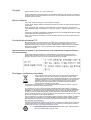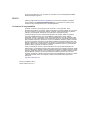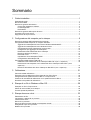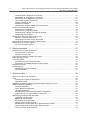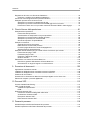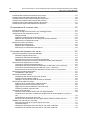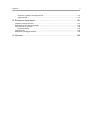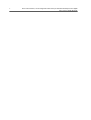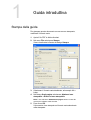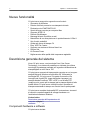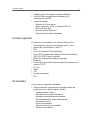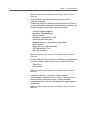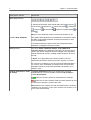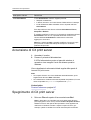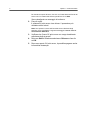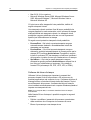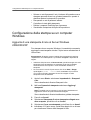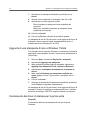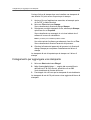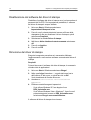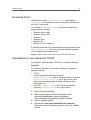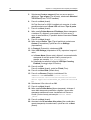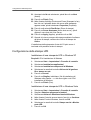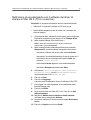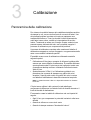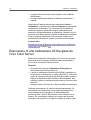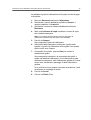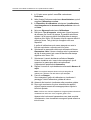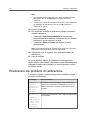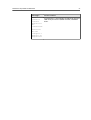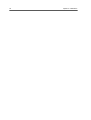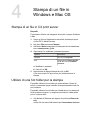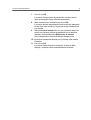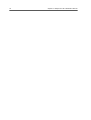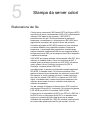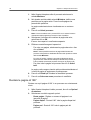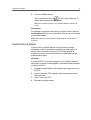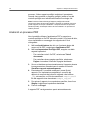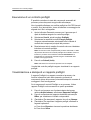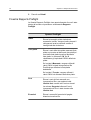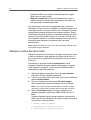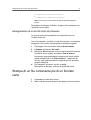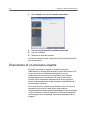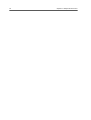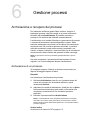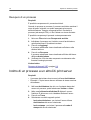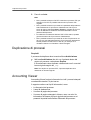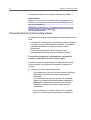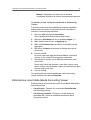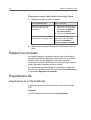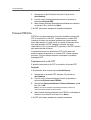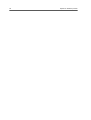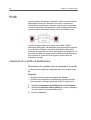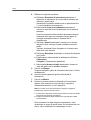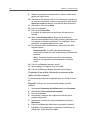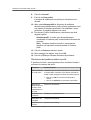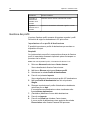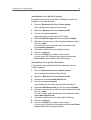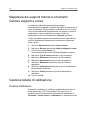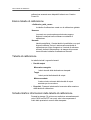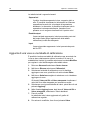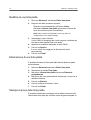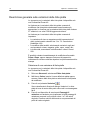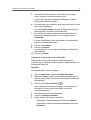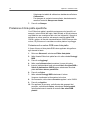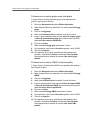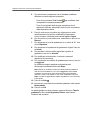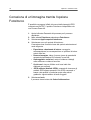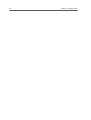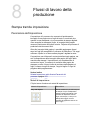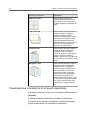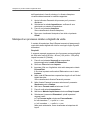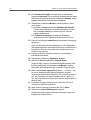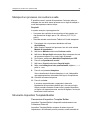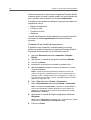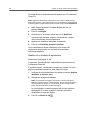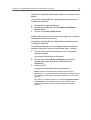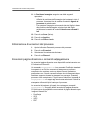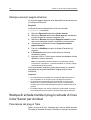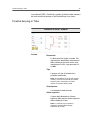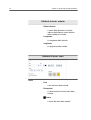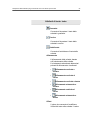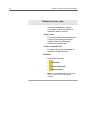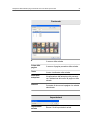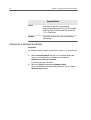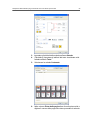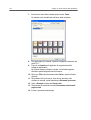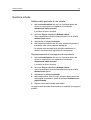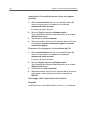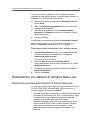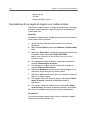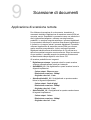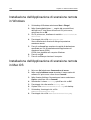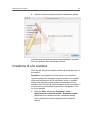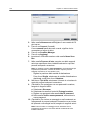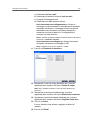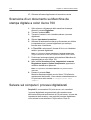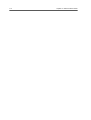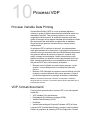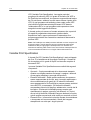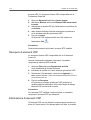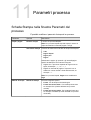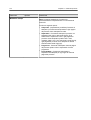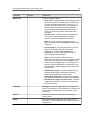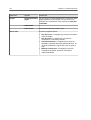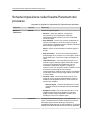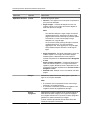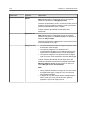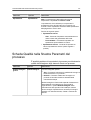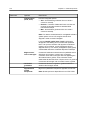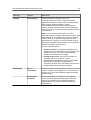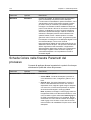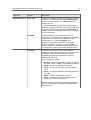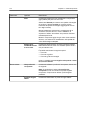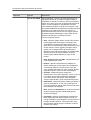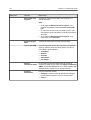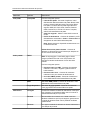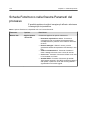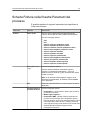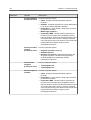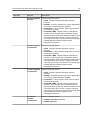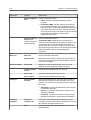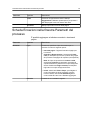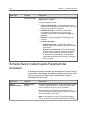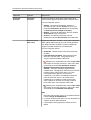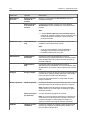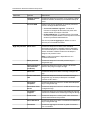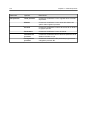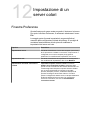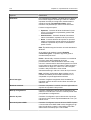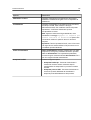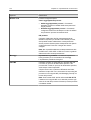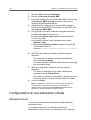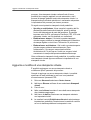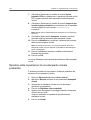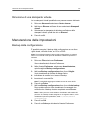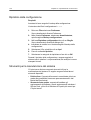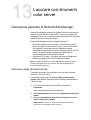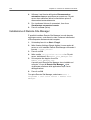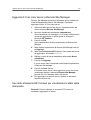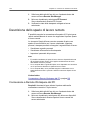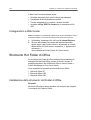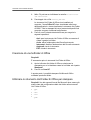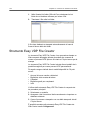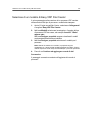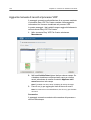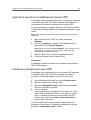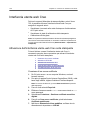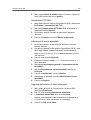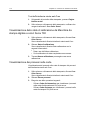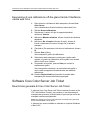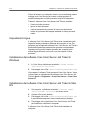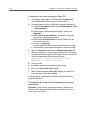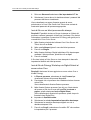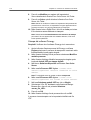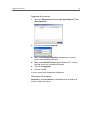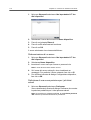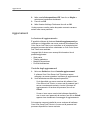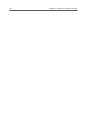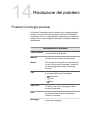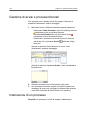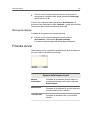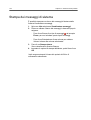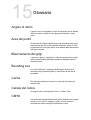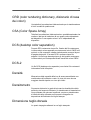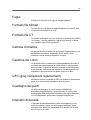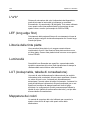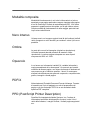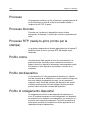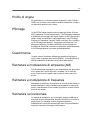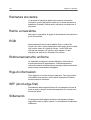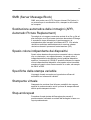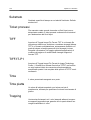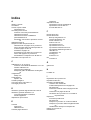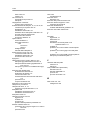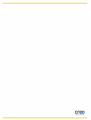Guida per l'utente
Italiano
Xerox CX Print Server, con tecnologia Creo
Color Server per macchine da stampa a
colori digitali Xerox 700
versione 2.0
731-02026A-IT Rev A


Copyright
Eastman Kodak Company, 2011. Tutti i diritti riservati.
Il presente documento è inoltre distribuito in formato PDF (Portable Document Format). È consentita la
riproduzione del documento dal file PDF per uso interno. Le copie prodotte dal file PDF devono essere
riprodotte nella loro interezza.
Marchi di fabbrica
Creo, InSite, Kodak e Prinergy sono marchi di fabbrica di Kodak.
Acrobat, Adobe, Distiller, Illustrator, Photoshop e PostScript sono marchi di fabbrica di Adobe Systems
Incorporated.
Apple, AppleShare, iMac, ImageWriter, LaserWriter, Mac OS, Power Macintosh e TrueType sono
marchi depositati di Apple Inc. Macintosh è un marchio di Apple Inc., registrato negli Stati Uniti e in altri
paesi.
Hexachrome, PANTONE, PANTONE Goe, PANTONE Hexachrome, PANTONE MATCHING SYSTEM
e PANTONE Plus sono di proprietà di Pantone, Inc.
Xerox e il logo Sphere of connectivity sono marchi di fabbrica di Xerox Corporation negli Stati Uniti e/o
in altri paesi.
Conformità alla normativa FCC
Qualsiasi dispositivo con marchio Creo a cui si fa riferimento in questo documento è conforme ai
requisiti indicati nella parte 15 delle Norme FCC relative ai dispositivi digitali di Classe A. L'uso
dell’apparecchiatura con marchio Creo in un'area residenziale può causare interferenze inaccettabili
alla ricezione radiotelevisiva; in tal caso l'operatore deve correggere l'interferenza effettuando le
operazioni necessarie.
Apparecchiatura di classe A (per trasmissione a uso industriale & apparecchiatura
di comunicazione)
Questa apparecchiatura è registrata per la dichiarazione di conformità elettromagnetica come
apparecchiatura industriale (classe A) e non deve essere utilizzata come apparecchiatura ad uso
domestico. Rivenditori e utenti sono tenuti a prestare attenzione a tal riguardo.
Riciclaggio e smaltimento del prodotto
Per lo smaltimento del proprio prodotto Xerox, tenere presente che l'apparecchio
contiene piombo, mercurio e altri materiali il cui smaltimento potrebbe essere
soggetto a norme specifiche per la salvaguardia dell'ambiente in alcuni paesi o stati.
La presenza di piombo e mercurio è pienamente compatibile con le norme globali
applicabili al momento in cui il prodotto è stato messo in commercio. Questo
simbolo applicato sulla macchina indica la necessità di smaltire il prodotto in
conformità con le normative nazionali vigenti.
La legislazione europea richiede che lo smaltimento dei dispositivi elettrici ed elettronici a fine vita
venga gestito in conformità con le normative vigenti.
Per il trattamento, recupero e riciclo appropriati di prodotti obsoleti e batterie usate, si consiglia di
servirsi dei punti di raccolta pertinenti in base alla legislazione nazionale e alle direttive 2002/96/CE e
2006/66/CE. Lo smaltimento appropriato di tali prodotti e batterie consente di salvaguardare risorse
preziose ed evitare eventuali effetti negativi potenziali sulla salute e sull'ambiente derivanti dalla
gestione inadeguata dei rifiuti. In base alla legislazione nazionale vigente, è possibile incorrere in multe
se tali rifiuti non vengono smaltiti in modo appropriato.
Xerox è impegnata in un programma di riutilizzo/riciclaggio dei prodotti a livello mondiale. Contattare il
rappresentante commerciale Xerox (1-800-ASK-XEROX) per stabilire se questo prodotto Xerox fa
parte del programma. Per ulteriori informazioni sui programmi ambientali Xerox, visitare il sito Web
http://www.xerox.com/environment .
Per ulteriori informazioni sullo smaltimento del perclorato, contattare le autorità locali. Negli Stati Uniti,
è possibile fare riferimento al California Department of Toxic Substances Control (DTSC) o visitare il
sito Web http://www.dtsc.ca.gov/hazardouswaste/perchlorate. .
Tale prodotto elettronico è conforme allo Standard SJ/T 11363 - 2006 dell'industria
elettronica della Repubblica popolare cinese.

Conformemente all'Articolo 7 (d), si certifica che il prodotto è conforme al Regolamento EEEE.
"EEE yönetmeliğine uygundur."
REACH
Visitare la pagina Web www.kodak.com/go/REACH per informazioni sull'utilizzo di sostanze
incluse nell'elenco di sostanze potenzialmente pericolose, in conformità con quanto previsto
nell'Articolo 59(1) del Regolamento CE n. 1907/2006 (REACH).
Limitazione di responsabilità
Il prodotto, il software o servizi vengono forniti "come tali" e "come disponibili". Salvo
diversamente specificato nel contratto, Kodak e le rispettive consociate e affiliate non riconoscono
alcun tipo di garanzia, né espressa né implicita, comprese, a titolo esemplificativo, le garanzie
implicite di commerciabilità, idoneità per scopi particolari e conformità ai brevetti.
L'utente prende atto che, salvo diversamente specificato nel contratto, Kodak e le rispettive
consociate e affiliate declinano ogni responsabilità per qualsiasi danno diretto, indiretto,
accidentale, speciale o conseguente, inclusi, a titolo esemplificativo, danni per perdite di profitto,
avviamento, uso, dati o altre perdite non tangibili (anche nel caso in cui Kodak sia stata avvisata
della possibilità di tali danni), derivanti da: (i) uso o impossibilità di utilizzare il prodotto o software;
(ii) costo di reperimento di prodotti e servizi sostitutivi risultanti da qualsiasi prodotto, bene, dato,
software, informazione o servizio acquistato; (iii) accesso non autorizzato o alterazione dei propri
prodotti, software o dati; (iv) affermazioni o condotta di qualsiasi terza parte; (v) qualunque altra
questione relativa al prodotto, al software o ai servizi.
Il testo e le illustrazioni contenuti in questo manuale hanno scopo puramente descrittivo ed
esemplificativo. Le caratteristiche tecniche sulle quali si basano sono soggette a modifiche. Kodak
può, a sua discrezione, apportare modifiche al presente documento in qualsiasi momento e senza
preavviso. Kodak declina per sé e per le rispettive sue controllanti, consociate e affiliate, qualsiasi
responsabilità per omissioni o errori tecnici o editoriali contenuti nel documento e per danni
incidentali, conseguenti, indiretti o speciali, compresi a titolo esemplificativo, mancato uso, perdita
o alterazione dei dati, ritardi, mancati profitti o risparmi, derivanti dall'utilizzo del presente
documento.
http://www.creoservers.com
Interno 731-02026A-IT Rev A
Ultima revisione 2011-07-11

Sommario
1 Guida introduttiva..................................................................................................1
Stampa della guida..................................................................................................................................1
Nuove funzionalità...................................................................................................................................2
Descrizione generale del sistema...........................................................................................................2
Componenti hardware e software.....................................................................................................2
Formati supportati.............................................................................................................................3
Kit facoltativi.....................................................................................................................................3
Descrizione generale dello spazio di lavoro............................................................................................5
Accensione di CX print server.................................................................................................................7
Spegnimento di CX print server..............................................................................................................7
2 Configurazione del computer per la stampa..........................................................9
Descrizione generale dell'impostazione del computer............................................................................9
Configurazione della stampa su un computer Windows....................................................................... 11
Aggiunta di una stampante di rete al Server Windows 2008/2003/XP...........................................11
Aggiunta di una stampante di rete a Windows 7/Vista...................................................................12
Caricamento del driver di stampa per la prima volta......................................................................12
Collegamento per aggiungere una stampante............................................................................... 13
Disattivazione del software del driver di stampa............................................................................ 14
Rimozione del driver di stampa......................................................................................................14
Download di font.............................................................................................................................15
Impostazione di una stampante TCP/IP ........................................................................................15
Configurazione della stampa LPR..................................................................................................17
Configurazione della stampa in Mac OS X............................................................................................18
Installazione del software del driver di stampa su Mac OS X (10.4 o superiore)...........................18
Definizione di una stampante con il software del driver di stampa in Mac OS X (10.4 o
superiore)....................................................................................................................................... 19
Rimozione del software del driver di stampa su Mac OS X (10.4 o superiore)..............................20
3 Calibrazione........................................................................................................ 21
Panoramica della calibrazione.............................................................................................................. 21
Esecuzione di una calibrazione off-the-glass da Creo Color Server.....................................................22
Collegamento dello spettrofotometro X-Rite i1 a CX print server..........................................................24
Creazione di una tabella di calibrazione con lo spettrofotometro X-Rite i1...........................................24
Risoluzione dei problemi di calibrazione...............................................................................................26
4 Stampa di un file in Windows e Mac OS.............................................................29
Stampa di un file in CX print server.......................................................................................................29
Utilizzo di una hot folder per la stampa.................................................................................................29
Processi protetti da password...............................................................................................................30
5 Stampa da server colori...................................................................................... 33
Elaborazione dei file..............................................................................................................................33
Importazione e stampa di un processo................................................................................................. 34
Finestra Stock carta.............................................................................................................................. 35
Reinvio di un processo..........................................................................................................................35
Reinvio di diversi processi tramite una stampante virtuale................................................................... 35
Stampa delle copie di un processo....................................................................................................... 36
Modifica di un processo.........................................................................................................................36

Visualizzazione in anteprima di un file RTP................................................................................... 37
Spostamento di una pagina in un processo................................................................................... 37
Eliminazione di una pagina da un processo...................................................................................37
Unione delle pagine in un processo...............................................................................................37
Ruotare le pagine di 180°...............................................................................................................38
Sostituzione di pagine....................................................................................................................39
Individuazione dei valori CMYK di un'area specifica......................................................................40
Verifica dei contenuti del processo........................................................................................................40
Analisi di un processo PDF............................................................................................................42
Esecuzione di un controllo preflight................................................................................................43
Visualizzazione e stampa di un rapporto preflight..........................................................................43
Finestra Rapporto Preflight.............................................................................................................44
Stampa di prova del processo con set di colori.....................................................................................45
Stampa e verifica dei set di colori...................................................................................................46
Assegnazione di un set di colori al processo..................................................................................47
Stampa di un file contenente più di un formato carta............................................................................47
Esecuzione di un processo urgente......................................................................................................48
Invio di un processo urgente..........................................................................................................49
6 Gestione processi................................................................................................51
Archiviazione e recupero dei processi...................................................................................................51
Archiviazione di un processo..........................................................................................................51
Recupero di un processo................................................................................................................52
Inoltro di un processo a un altroCX print server ...................................................................................52
Duplicazione di processi........................................................................................................................53
Accounting Viewer.................................................................................................................................53
Personalizzazione di Accounting Viewer........................................................................................54
Eliminazione record dalla tabella Accounting Viewer.....................................................................55
Rapporti sui processi.............................................................................................................................56
Esportazione file....................................................................................................................................56
Esportazione di un file PostScript...................................................................................................56
Processi PDF2Go...........................................................................................................................57
7 Gestione colore...................................................................................................59
Gestione dei colori in CX print server....................................................................................................59
Profili ....................................................................................................................................................60
Creazione di un profilo di destinazione...........................................................................................60
Gestione dei profili..........................................................................................................................64
Mappatura dei supporti tramite lo strumento Gestore supporti e colore...............................................66
Gestione tabelle di calibrazione............................................................................................................66
Finestra Calibrazioni.......................................................................................................................66
Elenco tabelle di calibrazione.........................................................................................................67
Tabella di calibrazione ...................................................................................................................67
Scheda Grafico informazioni della tabella di calibrazione..............................................................67
Aggiunta di una voce a una tabella di calibrazione........................................................................68
Descrizione generale di Editor tinte piatte ............................................................................................69
Aggiunta di una tinta piatta.............................................................................................................69
Modifica di una tinta piatta..............................................................................................................70
Eliminazione di una tinta piatta.......................................................................................................70
Stampa di prova delle tinte piatte...................................................................................................70
Misurazione di una tinta piatta con lo spettrofotometro X-Rite i1...................................................71
Descrizione generale sulle variazioni delle tinte piatte...................................................................72
Protezione di tinte piatte specifiche................................................................................................74
vi Xerox CX Print Server, con tecnologia Creo Color Server per macchine da stampa a colori digitali
Xerox 700 2.0 Guida dell’utente

Regolazione del colore con Strumento Gradazione .............................................................................76
Creazione e modifica di una tabella di gradazione.........................................................................76
Correzione di un'immagine tramite l'opzione Fotoritocco......................................................................78
Stampa di processi colore in bianco e nero..........................................................................................79
Stampa di un processo in modalità scala di grigi...........................................................................79
Stampa di un processo contenente elementi RGB grigi solo in nero toner....................................79
Preservare il colore nero in un processo contenente elementi CMYK in scala di grigio................79
8 Flussi di lavoro della produzione.........................................................................81
Stampa tramite imposizione..................................................................................................................81
Panoramica dell'imposizione..........................................................................................................81
Visualizzazione in anteprima di un layout imposizione...................................................................82
Stampa di un processo relativo a biglietti da visita.........................................................................83
Stampa di un processo con cucitura a sella...................................................................................85
Strumento Imposition Template Builder.........................................................................................85
Stampa con eccezioni...........................................................................................................................90
Aggiunta di eccezioni al processo..................................................................................................90
Eliminazione di eccezioni dal processo..........................................................................................91
Eccezioni pagina dinamica e comandi setpagedevice...................................................................91
Stampa eccezioni pagina dinamica................................................................................................92
Stampa di schede tramite il plug-in schede di Creo Color Server per Acrobat.....................................92
Panoramica del plug-in Tabs..........................................................................................................92
Finestra del plug-in Tabs................................................................................................................93
Creazione e stampa di schede.......................................................................................................98
Gestione schede...........................................................................................................................101
Elaborazione con stazioni di fornitura Near-Line.................................................................................103
Descrizione generale della stazione di finitura Near-Line............................................................103
Generazione di un segno di angolo e un codice a barre..............................................................104
9 Scansione di documenti....................................................................................105
Applicazione di scansione remota.......................................................................................................105
Installazione dell'Applicazione di scansione remota in Windows........................................................106
Installazione dell'Applicazione di scansione remota in Mac OS..........................................................106
Creazione di uno scanbox...................................................................................................................107
Scansione di un documento su Macchina da stampa digitale a colori Xerox 700...............................110
Salvare sul computer i processi digitalizzati........................................................................................110
10 Processi VDP....................................................................................................113
Processi Variable Data Printing...........................................................................................................113
VDP, formati documenti......................................................................................................................113
Variable Print Specification...........................................................................................................114
PPML............................................................................................................................................115
Gestione di elementi VDP...................................................................................................................115
Inserimento di elementi VDP globali nella cache.........................................................................115
Archiviazione di elementi VDP.....................................................................................................115
Recupero di elementi VDP...........................................................................................................116
Eliminazione di elementi VDP......................................................................................................116
11 Parametri processo...........................................................................................119
Scheda Stampa nella finestra Parametri del processo.......................................................................119
Scheda Imposizione nella finestra Parametri del processo.................................................................123
Sommario vii

Scheda Qualità nella finestra Parametri del processo........................................................................127
Scheda Colore nella finestra Parametri del processo.........................................................................130
Scheda Fotoritocco nella finestra Parametri del processo..................................................................136
Scheda Finitura nella finestra Parametri del processo........................................................................137
Scheda Eccezioni nella finestra Parametri del processo....................................................................141
Scheda Servizi nella finestra Parametri del processo.........................................................................142
12 Impostazione di un server colori........................................................................147
Finestra Preferenze.............................................................................................................................147
Impostazione degli account di posta e per i messaggi di testo...........................................................151
Configurazione di una stampante virtuale...........................................................................................152
Stampanti virtuali..........................................................................................................................152
Aggiunta e modifica di una stampante virtuale.............................................................................153
Ripristino delle impostazioni di una stampante virtuale predefinita..............................................154
Rimozione di una stampante virtuale...........................................................................................155
Manutenzione delle impostazioni........................................................................................................155
Backup della configurazione.........................................................................................................155
Ripristino della configurazione......................................................................................................156
Strumenti per la manutenzione del sistema.................................................................................156
13 Lavorare con strumenti color server..................................................................157
Descrizione generale di Remote Site Manager...................................................................................157
Attivazione degli strumenti remoti.................................................................................................157
Installazione di Remote Site Manager..........................................................................................158
Aggiunta di Creo color server a Remote Site Manager ...............................................................159
Uso dello strumento EZ Connect per visualizzare lo stato della stampante.................................159
Descrizione dello spazio di lavoro remoto...........................................................................................160
Connessione a Remote Workspace dal PC.................................................................................160
Installazione dello strumento Remote Workspace su Mac OS X (10.4 o superiore)....................161
Connessione a Remote Workspace su Mac OS X (10.4 o superiore).........................................161
Rimozione dello strumento Remote Workspace su Mac OS X (10.4 o superiore).......................161
Descrizione generale di Web Center...................................................................................................161
Collegamento a Web Center........................................................................................................162
Strumento Hot Folder di Office............................................................................................................162
Installazione dello strumento Hot Folder di Office........................................................................162
Creazione di una hotfolder di Office.............................................................................................163
Utilizzare lo strumento Hot Folder di Office per stampare............................................................163
Strumento Easy VDP File Creator.......................................................................................................164
Selezione di un modello di Easy VDP File Creator......................................................................165
Aggiunta manuale di record al processo VDP..............................................................................166
Aggiunta di record da un database al processo VDP...................................................................167
Creazione e stampa di processi VDP...........................................................................................167
Interfaccia utente web Creo................................................................................................................168
Attivazione dell'interfaccia utente web Creo sulla stampante.......................................................168
Visualizzazione dello stato di calibrazione da Macchina da stampa digitale a colori Xerox
700................................................................................................................................................170
Visualizzazione dei processi nelle code.......................................................................................170
Esecuzione di una calibrazione off-the-glass tramite l'interfaccia utente web Creo.....................171
Software Creo Color Server Job Ticket...............................................................................................171
Descrizione generale di Creo Color Server Job Ticket.................................................................171
Impostazioni lingua.......................................................................................................................172
Installazione del software Creo Color Server Job Ticket in Windows..........................................172
Installazione del software Creo Color Server Job Ticket in Mac OS............................................172
viii Xerox CX Print Server, con tecnologia Creo Color Server per macchine da stampa a colori digitali
Xerox 700 2.0 Guida dell’utente

Creazione e gestione dei ticket processi......................................................................................173
Aggiornamenti..............................................................................................................................179
14 Risoluzione dei problemi...................................................................................181
Finestra Cronologia processi...............................................................................................................181
Gestione di avvisi e processi bloccati..................................................................................................182
Interruzione di un processo.................................................................................................................182
Recupera stampa.........................................................................................................................183
Finestra Avvisi.....................................................................................................................................183
Stampa dei messaggi di sistema.........................................................................................................184
15 Glossario...........................................................................................................185
Sommario ix

x Xerox CX Print Server, con tecnologia Creo Color Server per macchine da stampa a colori digitali
Xerox 700 2.0 Guida dell’utente

1
Guida introduttiva
Stampa della guida
Per stampare questo documento su una comune stampante,
modificare il formato carta.
1. Aprire il file PDF in Adobe Acrobat.
2. Nel menu File selezionare Stampa.
Viene visualizzata la finestra di dialogo Stampa.
3. Selezionare il formato carta desiderato; ad esempio A4 o
Letter.
4. Nell'elenco Scala pagina selezionare Adatta ad area
stampabile o Riduci ad area stampabile.
Nota:
I nomi nell'elenco Adattamento pagina variano in base alla
versione del software Adobe Acrobat .
5. Fare clic su OK.
Il documento viene stampato sul formato carta selezionato
nella stampante.

Nuove funzionalità
CX print server supporta le seguenti nuove funzioni:
●
Strumento di profilatura
●
Reinvio di diversi processi a una stampante virtuale
●
Dizionario colori PANTONE PLUS
●
Spazio di lavoro remoto per computer Mac
●
Supporto APPE 2.0
●
Remote Site Manager
●
Messaggi di testo e notifiche e-mail
●
Misurazione di una tinta piatta con lo spettrofotometro X-Rite i1
●
Set di colori predefiniti
●
Guida web server di stampa CX
●
Easy VDP File Creator
●
Supporto per stazione di finitura Near-Line
●
Ritocco foto
●
Kit Process Power
●
Miglioramento della qualità delle trasparenze appiattite
Descrizione generale del sistema
Xerox CX print server, con tecnologia Creo Color Server
Technology, è un sistema di prestampa su richiesta che utilizza
tecnologie di prestampa avanzate per la gestione di Macchina da
stampa digitale a colori Xerox 700.
CX print server consente di stampare da computer su cui vengono
eseguiti Microsoft Windows e Apple Mac OS. Utilizzando la
tecnologia RIP, CX print server è in grado di convertire i file
immagine nei formati PDL (page-description language), ad
esempio Adobe PostScript, PDF e VDP, in un formato RTP
(ready-to-print, pronto per la stampa) per la stampa digitale di alta
qualità diretta. CX print server ottimizza inoltre il processo di
stampa consentendo la stampa con flussi di lavoro preimpostati.
CX print server combina funzionalità RIP, automazione, strumenti
di controllo e speciali capacità di sviluppo hardware con
l'architettura basata su Windows.
Vedere inoltre:
Descrizione generale dell'impostazione del
computer a pagina 9
Componenti hardware e software
CX print server include:
2 Capitolo 1—Guida introduttiva

●
Hardware Creo con scheda di interfaccia dedicata
●
Unità DVD-RW con applicazione software per la
masterizzazione di DVD
●
I seguenti software:
◦
Software di CX print server
◦
Adobe Acrobat 9.0 e PDF 1.8 (libreria PDF 9.0)
◦
Enfocus PitStop Edit
◦
Microsoft Internet Explorer 6
◦
Microsoft XP per sistemi Embedded
Formati supportati
CX print server è compatibile con i seguenti formati di file :
●
PostScript (file compositi o pre-separati) (livelli 1, 2 e 3)
●
Adobe PDF (versioni dalla 1.2 alla 1.7)
●
EPS
●
Creo VPS (Variable Print Specification)
●
Xerox VIPP (Variable Data Intelligent PostScript PrintWare)
●
VIPP.VPC (VIPP Project Container)
●
PPML (Personalized Print Markup Language)
●
PPML.zip
●
Formati di file provenienti da diversi sistemi di prestampa, ad
esempio TIFF/IT
●
CT, LW
●
JPEG
●
TIFF
●
Formati pre-separati
●
XPS
Kit facoltativi
CX print server comprende kit facoltativi:
●
Creative Power Kit, che aumenta le capacità relative alla
qualità del colore e dell'immagine e include:
◦
Spettrofotometro X-Rite i-1
◦
Importazione di un profilo DeviceLink
◦
Informazioni sulla calibrazione avanzata
◦
Tinta piatta basata su profili di destinazione
◦
Prelevatore di colori
◦
Set di colori predefiniti
◦
Campioni di set di colori predefiniti
◦
Strumento di profilatura
Formati supportati 3

Nota: Per utilizzare questo pacchetto, è necessario usare una chiave
elettronica.
●
Kit di accessori, che include tastiera, mouse e monitor.
●
Supporto universale
●
Professional Power Kit estende la serie di funzioni di CX print
server aumentando le capacità richieste dalle arti grafiche e dai
fornitori di stampe commerciali. Questo kit include:
◦
Eccezioni pagina dinamica
◦
Imposition Template Builder
◦
Enfocus PitStop
◦
Archiviare e recuperare file VDP
◦
Variazione delle tinte piatte
◦
Modalità di stampa - progressiva, separazioni e
personalizzata
◦
Stampa di prova delle tinte piatte
◦
VDP Management Tool
◦
Riga info processo
Nota: Per utilizzare questo pacchetto, è necessario usare una chiave
elettronica.
●
Process Power Kit, che consente di elaborare più rapidamente i
processi e ridurre i tempi di lavorazione. Questo kit include:
◦
Ritocco foto
◦
RIP parallelo
Nota:
Per utilizzare questo pacchetto, è necessario usare una chiave
elettronica.
●
Imposition Power Kit, consente di creare segnature
personalizzate e specificare dove i crocini o i gruppi di crocini
devono essere posizionati sul foglio. Questo pacchetto
comprende anche un'opzione interattiva per il raggruppamento
dei processi.
Nota:
Per utilizzare questo pacchetto, è necessario usare una chiave
elettronica.
4 Capitolo 1—Guida introduttiva

Installazione dell'Imposition Power Kit
Per attivare le funzioni nell'Imposition Power Kit, installare la
chiave hardware fornita con il kit.
1. Accedere al computer come Amministratore,
2. Ottenere i file del software. Il file
Preps_6-0-0_Win_Installer.exe è disponibile sul DVD.
3. Inserire il DVD e fare doppio clic sul file .exe.
4. Fare clic su Installa e seguire le istruzioni visualizzate sullo
schermo fino al completamento dell'installazione.
5. Quando viene visualizzata la finestra del driver iKey, digitare
la chiave di licenza per completare l'installazione.
Descrizione generale dello spazio di lavoro
Quando si avvia CX print server, viene visualizzato
automaticamente lo spazio di lavoro.
Lo spazio di lavoro contiene diverse aree che consentono di
monitorare il processo durante l'elaborazione e le fasi di stampa.
Inoltre, lo spazio di lavoro include strumenti e opzioni che
consentono di personalizzare e gestire completamente il server e i
processi.
Installazione dell'Imposition Power Kit 5

Area spazio di lavoro Descrizione
Barra degli strumenti
È costituita dai pulsanti di scelta rapida relativi alle finestre Importa ,
Centro risorse , Calibrazione , Editor tinte piatte , Gradazione
, Anteprima , Archiviazione ,Imposition Template Builder e
Avvisi .
Nota: Le icone visualizzate variano in base ai kit facoltativi in uso.
riquadro Stato stampante Nel riquadro Stato stampante sono visualizzate le informazioni relative
allo stato corrente della stampante, ad esempio la Stampa in corso,
Pronto, Riscaldamento.
L'icona della stampante cambia in base alla configurazione della
stampante e ai dispositivi di finitura connessi.
Dettagli risorse
Fare clic su Vassoi, Stazioni di finitura, Toner, Materiali di
consumo o Server per visualizzare informazioni su formato e tipo di
carta in ogni vassoio, dispositivi di finitura collegati, toner disponibile,
stato dei materiali di consumo e dettagli relativi allo spazio su disco e
alla rete.
In Server, sono disponibili alcuni indicatori di stato in cui sono
visualizzate informazioni relative ai processi in ingresso e in uscita.
Se si verifica un problema con uno dei componenti della stampante o
con il server, viene visualizzato un indicatore rosso nell’icona della
stampante accanto al componente interessato, ad esempio, se un
vassoio è vuoto.
Coda di elaborazione e Coda
di stampa
La Coda di elaborazione elenca i file da elaborare. Al termine
dell'elaborazione, il file viene spostato nell'area Coda di stampa o
nell'area Archiviazione.
Indica che la coda è pronta per l'elaborazione o la stampa.
Indica che la coda è sospesa. Sarà necessario rilasciare la cosa
per elaborare e stampare i processi nella coda.
Nota: Quando viene sospesa una coda, è possibile aprire e modificare
i parametri di un processo, a meno che il processo non sia attivo o non
si trovi nella coda di stampa.
6 Capitolo 1—Guida introduttiva

Area spazio di lavoro Descrizione
Area Archiviazione L’area Archiviazione contiene i seguenti processi:
●
Stampati correttamente
●
In attesa, interrotti o non riusciti durante l'elaborazione o la stampa
●
Inviati direttamente dalla workstation client o importati nell'area
Archiviazione
Sono disponibile tre viste diverse nell'area Archiviazione: Elenco,
Anteprima e Galleria.
È possibile modificare le colonne e le informazioni visualizzate nell'area
Archiviazione. Fare clic con il pulsante destro del mouse su una
colonna dell'area Archiviazione e selezionare la colonna da
aggiungere o rimuovere.
Nota: Se si seleziona Copie è possibile modificare il numero di copie
per il processo e inviarlo alla stampa senza aprire e modificare i
parametri del processo.
Accensione di CX print server
1. Accendere il monitor.
2. Premere il pulsante di alimentazione.
Il LED di alimentazione posto sul pannello anteriore si
accende e viene eseguito l'avvio del sistema operativo
Windows.
Viene visualizzata la schermata iniziale seguita dallo spazio di
lavoro di CX print server.
Note:
●
Se lo spazio di lavoro non viene visualizzato automaticamente, aprire
l'applicazione dal menu Start di Windows.
●
Se il salvaschermo è attivato ed è stata impostata una password, il nome
utente è impostato suoperatore e la password su spire.
Vedere inoltre:
Finestra Preferenze a pagina 147
Spegnimento di CX print server
1. Dal menu File nello spazio di lavoro selezionare Esci.
Nota:
In alternativa, se si desidera solo uscire dallo spazio di lavoro
(senza spegnere il server colori). selezionare Esci da spazio di lavoro.
Questa funzione è utile quando alle impostazioni viene applicata una
modifica che richiede di chiudere e riaprire lo spazio di lavoro; per
esempio, quando si cambiano le unità di misura da pollici a millimetri.
Accensione di CX print server 7

Per riavviare lo spazio di lavoro, fare clic con il tasto destro sull'icona del
server colori nel vassoio del sistema, quindi fare clic su Start.
Viene visualizzato un messaggio di conferma.
2. Fare clic su Sì.
Il softwareCX print server viene chiuso. L'operazione può
richiedere alcuni minuti.
Nota: Se si sposta il cursore sull'icona del server nella barra degli
strumenti, viene visualizzato il seguente messaggio: Il server colori si
sta arrestando. Attendere.
3. Verificare che l'icona CX print server non venga visualizzata
sulla barra degli strumenti.
4. Dal menu Start di Windows selezionare Chiusura e fare clic
su OK.
5. Dopo aver spento CX print server, è possibile spegnere anche
la macchina da stampa.
8 Capitolo 1—Guida introduttiva

2
Configurazione del
computer per la stampa
Descrizione generale dell'impostazione del
computer
Metodi di stampa
Alcuni metodi per la stampa con CX print server:
●
Inviare il processo a una delle stampanti virtuali CX print server.
In seguito il processo viene sottoposto a spooling ed elaborato o
stampato (in base al flusso del processo della stampante
virtuale che è stato selezionato). Con questo metodo, è
possibile stampare da qualsiasi software (ad esempio, Adobe
Acrobat) utilizzando qualsiasi formato di file da qualsiasi
computer Windows o Mac.
●
Trascinamento del processo su una hot folder. Il processo è
sottoposto a spooling ed elaborato o stampato (in base al flusso
del processo della corrispondente stampante virtuale che è
stato selezionato). Mediante il metodo delle hot folder, è
possibile stampare la maggior parte dei file PDL, ad esempio
file PostScript, PDF, EPS, VPS (Variable Print Specification) e
PPML.
●
Trascinare i file Microsoft Office in una hotfolder speciale, quindi
inviare i file per la stampa.
Stampanti di rete
Per stampare il file con una stampante virtuale CX print server, è
innanzitutto necessario installare la stampante virtuale come
stampante di rete sul computer.
Una volta eseguita l'installazione della stampante di rete sul
computer, è possibile inviare i file per la stampa. Le stampanti di
rete vengono installate per impostazione predefinita con il driver di
stampa. È possibile modificare le impostazioni predefinite sulla
stampante di rete per utilizzare i parametri PPD anziché il driver di
stampa.
CX print server supporta la stampa dai seguenti sistemi operativi:

●
Mac OS X 10.4 o superiore
●
Microsoft Windows Server 2008, Microsoft Windows Server
2003, Microsoft Windows 7, Microsoft Windows Vista e
Microsoft Windows XP
CX print server offre stampanti di rete predefinite, definite di
seguito stampanti virtuali.
Una stampante virtuale contiene flussi di lavoro predefiniti che
vengono applicati in modo automatico a tutti i processi di stampa
elaborati tramite tale stampante virtuale. Le stampanti virtuali
predefinite vengono pubblicate sulla rete con set di parametri
specifici per l'elaborazione e la stampa.
Di seguito sono riportate le stampanti virtuali predefinite:
●
ProcessPrint - I file inviati a questa stampante vengono
automaticamente elaborati e immediatamente inviati alla
stampante per la stampa.
●
ProcessStore - I file inviati a questa stampante vengono
elaborati e archiviati automaticamente in formato pronto per la
stampa (RTP) nell'area Archiviazione. È possibile in seguito
inviare un processo RTP da stampare o modificare i parametri
del processo e inviarlo di nuovo per l'elaborazione o la stampa.
●
SpoolStore - I file inviati a questa stampante vengono
sottoposti a spooling nell'area Archiviazione e sospesi fino al
loro invio per l'elaborazione e la stampa. I file restano in
formato PDL (ad esempio PS, PDF, VIPP, VPS, e PPML).
Software del driver di stampa
Utilizzare il driver di stampa per impostare i parametri del
processo durante l'invio di un processo a CX print server da
qualsiasi applicazione nel computer in uso. Il software del driver di
stampa fornisce un'interfaccia utente simile alla finestra CX print
serverParametri del processo. Il software del driver di stampa
viene installato automaticamente sul computer Windows quando si
imposta una stampante di rete.
Nota:
Su un computer Mac, è necessario installare il driver di stampa
manualmente.
Nella finestra Driver di stampa, è possibile eseguire le seguenti
operazioni:
●
Definire o modificare i parametri del processo a prescindere
dalla condizione che il computer sia connesso al server.
●
Blocca il processo per una stampa sicura
10 Capitolo 2—Configurazione del computer per la stampa
La pagina sta caricando ...
La pagina sta caricando ...
La pagina sta caricando ...
La pagina sta caricando ...
La pagina sta caricando ...
La pagina sta caricando ...
La pagina sta caricando ...
La pagina sta caricando ...
La pagina sta caricando ...
La pagina sta caricando ...
La pagina sta caricando ...
La pagina sta caricando ...
La pagina sta caricando ...
La pagina sta caricando ...
La pagina sta caricando ...
La pagina sta caricando ...
La pagina sta caricando ...
La pagina sta caricando ...
La pagina sta caricando ...
La pagina sta caricando ...
La pagina sta caricando ...
La pagina sta caricando ...
La pagina sta caricando ...
La pagina sta caricando ...
La pagina sta caricando ...
La pagina sta caricando ...
La pagina sta caricando ...
La pagina sta caricando ...
La pagina sta caricando ...
La pagina sta caricando ...
La pagina sta caricando ...
La pagina sta caricando ...
La pagina sta caricando ...
La pagina sta caricando ...
La pagina sta caricando ...
La pagina sta caricando ...
La pagina sta caricando ...
La pagina sta caricando ...
La pagina sta caricando ...
La pagina sta caricando ...
La pagina sta caricando ...
La pagina sta caricando ...
La pagina sta caricando ...
La pagina sta caricando ...
La pagina sta caricando ...
La pagina sta caricando ...
La pagina sta caricando ...
La pagina sta caricando ...
La pagina sta caricando ...
La pagina sta caricando ...
La pagina sta caricando ...
La pagina sta caricando ...
La pagina sta caricando ...
La pagina sta caricando ...
La pagina sta caricando ...
La pagina sta caricando ...
La pagina sta caricando ...
La pagina sta caricando ...
La pagina sta caricando ...
La pagina sta caricando ...
La pagina sta caricando ...
La pagina sta caricando ...
La pagina sta caricando ...
La pagina sta caricando ...
La pagina sta caricando ...
La pagina sta caricando ...
La pagina sta caricando ...
La pagina sta caricando ...
La pagina sta caricando ...
La pagina sta caricando ...
La pagina sta caricando ...
La pagina sta caricando ...
La pagina sta caricando ...
La pagina sta caricando ...
La pagina sta caricando ...
La pagina sta caricando ...
La pagina sta caricando ...
La pagina sta caricando ...
La pagina sta caricando ...
La pagina sta caricando ...
La pagina sta caricando ...
La pagina sta caricando ...
La pagina sta caricando ...
La pagina sta caricando ...
La pagina sta caricando ...
La pagina sta caricando ...
La pagina sta caricando ...
La pagina sta caricando ...
La pagina sta caricando ...
La pagina sta caricando ...
La pagina sta caricando ...
La pagina sta caricando ...
La pagina sta caricando ...
La pagina sta caricando ...
La pagina sta caricando ...
La pagina sta caricando ...
La pagina sta caricando ...
La pagina sta caricando ...
La pagina sta caricando ...
La pagina sta caricando ...
La pagina sta caricando ...
La pagina sta caricando ...
La pagina sta caricando ...
La pagina sta caricando ...
La pagina sta caricando ...
La pagina sta caricando ...
La pagina sta caricando ...
La pagina sta caricando ...
La pagina sta caricando ...
La pagina sta caricando ...
La pagina sta caricando ...
La pagina sta caricando ...
La pagina sta caricando ...
La pagina sta caricando ...
La pagina sta caricando ...
La pagina sta caricando ...
La pagina sta caricando ...
La pagina sta caricando ...
La pagina sta caricando ...
La pagina sta caricando ...
La pagina sta caricando ...
La pagina sta caricando ...
La pagina sta caricando ...
La pagina sta caricando ...
La pagina sta caricando ...
La pagina sta caricando ...
La pagina sta caricando ...
La pagina sta caricando ...
La pagina sta caricando ...
La pagina sta caricando ...
La pagina sta caricando ...
La pagina sta caricando ...
La pagina sta caricando ...
La pagina sta caricando ...
La pagina sta caricando ...
La pagina sta caricando ...
La pagina sta caricando ...
La pagina sta caricando ...
La pagina sta caricando ...
La pagina sta caricando ...
La pagina sta caricando ...
La pagina sta caricando ...
La pagina sta caricando ...
La pagina sta caricando ...
La pagina sta caricando ...
La pagina sta caricando ...
La pagina sta caricando ...
La pagina sta caricando ...
La pagina sta caricando ...
La pagina sta caricando ...
La pagina sta caricando ...
La pagina sta caricando ...
La pagina sta caricando ...
La pagina sta caricando ...
La pagina sta caricando ...
La pagina sta caricando ...
La pagina sta caricando ...
La pagina sta caricando ...
La pagina sta caricando ...
La pagina sta caricando ...
La pagina sta caricando ...
La pagina sta caricando ...
La pagina sta caricando ...
La pagina sta caricando ...
La pagina sta caricando ...
La pagina sta caricando ...
La pagina sta caricando ...
La pagina sta caricando ...
La pagina sta caricando ...
La pagina sta caricando ...
La pagina sta caricando ...
La pagina sta caricando ...
La pagina sta caricando ...
La pagina sta caricando ...
La pagina sta caricando ...
La pagina sta caricando ...
La pagina sta caricando ...
La pagina sta caricando ...
La pagina sta caricando ...
La pagina sta caricando ...
La pagina sta caricando ...
La pagina sta caricando ...
La pagina sta caricando ...
La pagina sta caricando ...
La pagina sta caricando ...
La pagina sta caricando ...
La pagina sta caricando ...
La pagina sta caricando ...
La pagina sta caricando ...
La pagina sta caricando ...
-
 1
1
-
 2
2
-
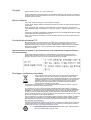 3
3
-
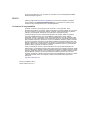 4
4
-
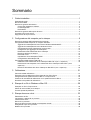 5
5
-
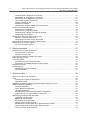 6
6
-
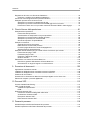 7
7
-
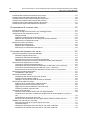 8
8
-
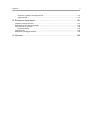 9
9
-
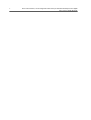 10
10
-
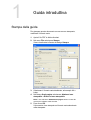 11
11
-
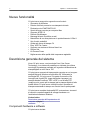 12
12
-
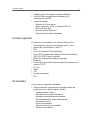 13
13
-
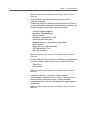 14
14
-
 15
15
-
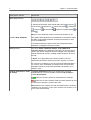 16
16
-
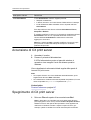 17
17
-
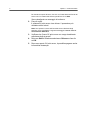 18
18
-
 19
19
-
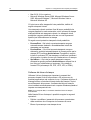 20
20
-
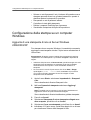 21
21
-
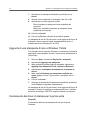 22
22
-
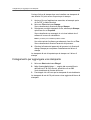 23
23
-
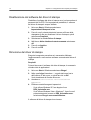 24
24
-
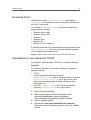 25
25
-
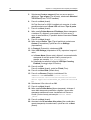 26
26
-
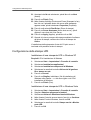 27
27
-
 28
28
-
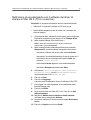 29
29
-
 30
30
-
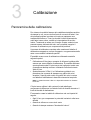 31
31
-
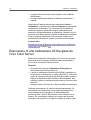 32
32
-
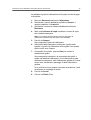 33
33
-
 34
34
-
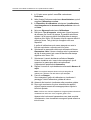 35
35
-
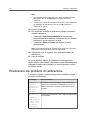 36
36
-
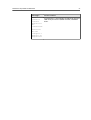 37
37
-
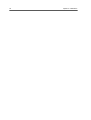 38
38
-
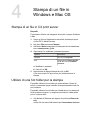 39
39
-
 40
40
-
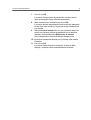 41
41
-
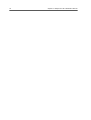 42
42
-
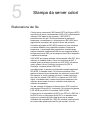 43
43
-
 44
44
-
 45
45
-
 46
46
-
 47
47
-
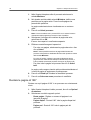 48
48
-
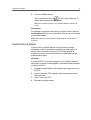 49
49
-
 50
50
-
 51
51
-
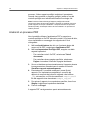 52
52
-
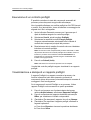 53
53
-
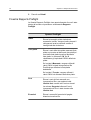 54
54
-
 55
55
-
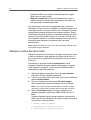 56
56
-
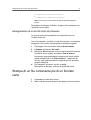 57
57
-
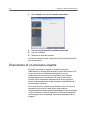 58
58
-
 59
59
-
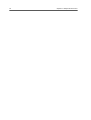 60
60
-
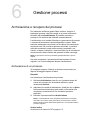 61
61
-
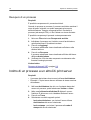 62
62
-
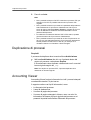 63
63
-
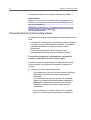 64
64
-
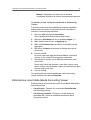 65
65
-
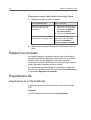 66
66
-
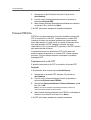 67
67
-
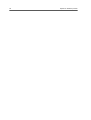 68
68
-
 69
69
-
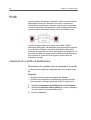 70
70
-
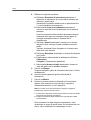 71
71
-
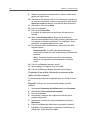 72
72
-
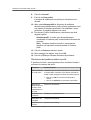 73
73
-
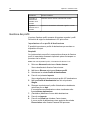 74
74
-
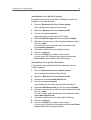 75
75
-
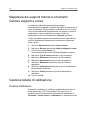 76
76
-
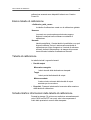 77
77
-
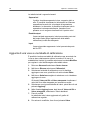 78
78
-
 79
79
-
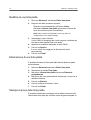 80
80
-
 81
81
-
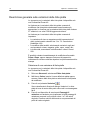 82
82
-
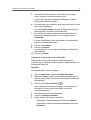 83
83
-
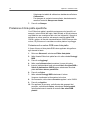 84
84
-
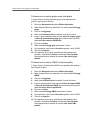 85
85
-
 86
86
-
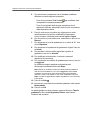 87
87
-
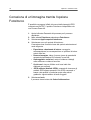 88
88
-
 89
89
-
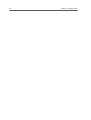 90
90
-
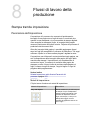 91
91
-
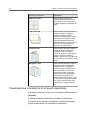 92
92
-
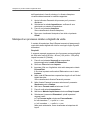 93
93
-
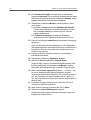 94
94
-
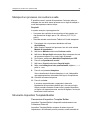 95
95
-
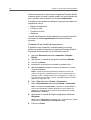 96
96
-
 97
97
-
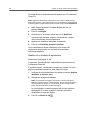 98
98
-
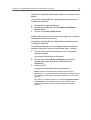 99
99
-
 100
100
-
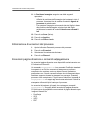 101
101
-
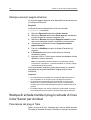 102
102
-
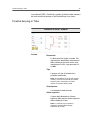 103
103
-
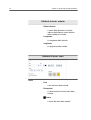 104
104
-
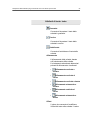 105
105
-
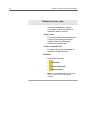 106
106
-
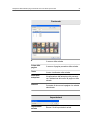 107
107
-
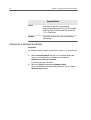 108
108
-
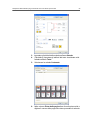 109
109
-
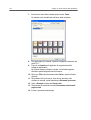 110
110
-
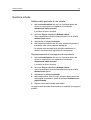 111
111
-
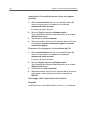 112
112
-
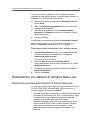 113
113
-
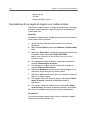 114
114
-
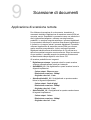 115
115
-
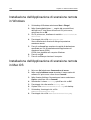 116
116
-
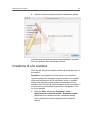 117
117
-
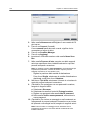 118
118
-
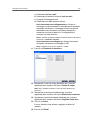 119
119
-
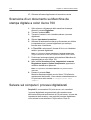 120
120
-
 121
121
-
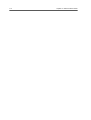 122
122
-
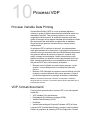 123
123
-
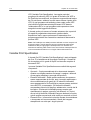 124
124
-
 125
125
-
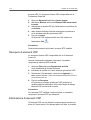 126
126
-
 127
127
-
 128
128
-
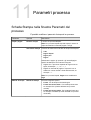 129
129
-
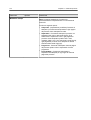 130
130
-
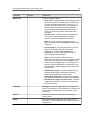 131
131
-
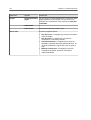 132
132
-
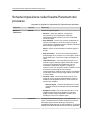 133
133
-
 134
134
-
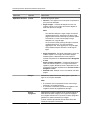 135
135
-
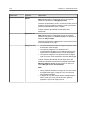 136
136
-
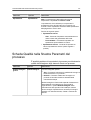 137
137
-
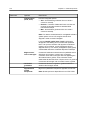 138
138
-
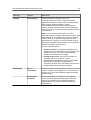 139
139
-
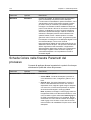 140
140
-
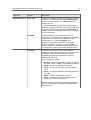 141
141
-
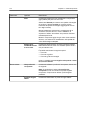 142
142
-
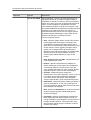 143
143
-
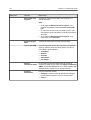 144
144
-
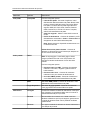 145
145
-
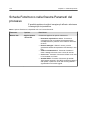 146
146
-
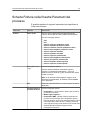 147
147
-
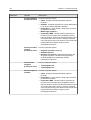 148
148
-
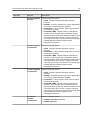 149
149
-
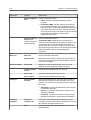 150
150
-
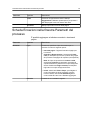 151
151
-
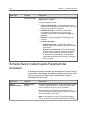 152
152
-
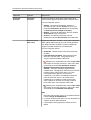 153
153
-
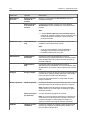 154
154
-
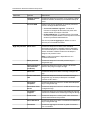 155
155
-
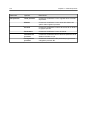 156
156
-
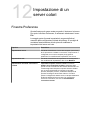 157
157
-
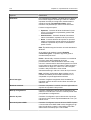 158
158
-
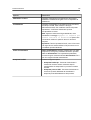 159
159
-
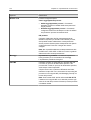 160
160
-
 161
161
-
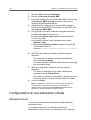 162
162
-
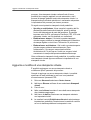 163
163
-
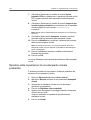 164
164
-
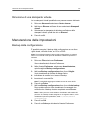 165
165
-
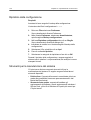 166
166
-
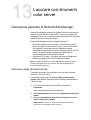 167
167
-
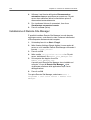 168
168
-
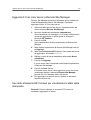 169
169
-
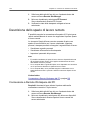 170
170
-
 171
171
-
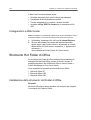 172
172
-
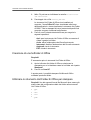 173
173
-
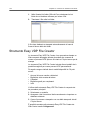 174
174
-
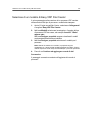 175
175
-
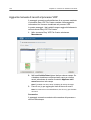 176
176
-
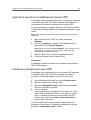 177
177
-
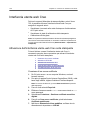 178
178
-
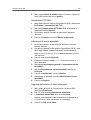 179
179
-
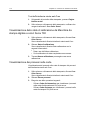 180
180
-
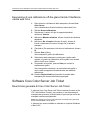 181
181
-
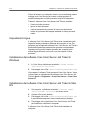 182
182
-
 183
183
-
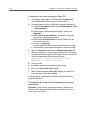 184
184
-
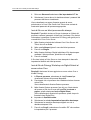 185
185
-
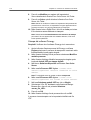 186
186
-
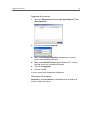 187
187
-
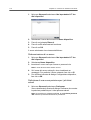 188
188
-
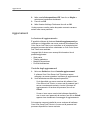 189
189
-
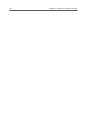 190
190
-
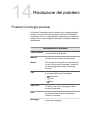 191
191
-
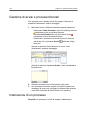 192
192
-
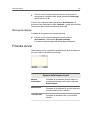 193
193
-
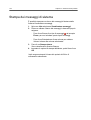 194
194
-
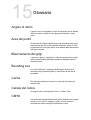 195
195
-
 196
196
-
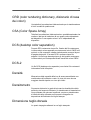 197
197
-
 198
198
-
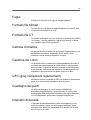 199
199
-
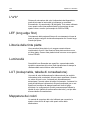 200
200
-
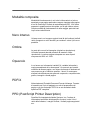 201
201
-
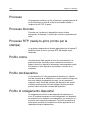 202
202
-
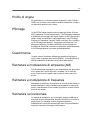 203
203
-
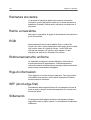 204
204
-
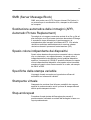 205
205
-
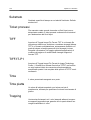 206
206
-
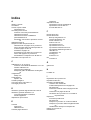 207
207
-
 208
208
-
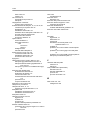 209
209
-
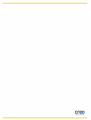 210
210
Documenti correlati
-
Xerox DocuColor 7002/8002 Guida utente
-
Xerox 700i/700 Guida utente
-
Xerox Color 550/560/570 Guida utente
-
Xerox DocuColor 7000AP/8000AP Guida utente
-
Xerox DocuColor 242/252/260 Guida utente
-
Xerox 700i/700 Guida utente
-
Xerox 700i/700 Guida utente
-
Xerox Color 550/560/570 Guida utente
-
Xerox DocuColor 5252 Guida utente
-
Xerox Color 800/1000/i Guida utente